De beste måtene å streame spillene dine på Twitch, YouTube og andre steder

Det har aldri vært en enklere tid å komme i gang med streaming av PC-spill på nettet. Enten du vil dele spillingen din med noen venner eller starte streaming på Twitch, er streaming-verktøy nå innebygd i alt. Slik finner du det beste verktøyet for jobben.
Du kan streame direkte fra Steam og Windows 10, strømme med NVIDIA- eller AMD-grafikkdrivere, eller til og med bruke tradisjonelle kringkastingsverktøy for mer strøm. Denne funksjonen er også innebygd i PlayStation 4 og Xbox One, slik at selv konsoll spillere kan komme inn på moroa.
Steam Broadcasting
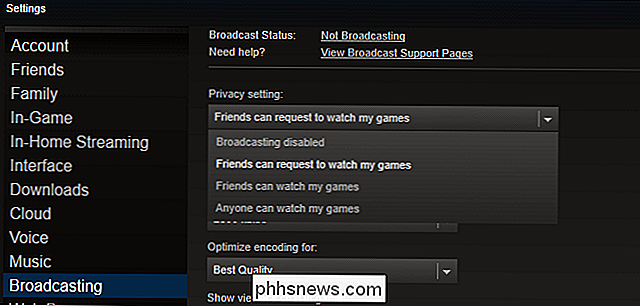
RELATED: Slik sender du spillene dine online med damp
Broadcasting er bygget inn i damp, så dette er en praktisk måte å kringkaste uten ekstra programvare. Hvis du aktiverer kringkasting, kan dine venner på damp se på spill uten ekstra programvare. Du kan til og med sette den til "Venner kan be om å se på spillene mine", og Steam vil tillate vennene dine å slippe inn på spillingen din fra vennelisten din, bare streaming av spillingen din online hvis noen vil se.
Damputsendelse kan også bli brukt til å streame offentlig. Hvis du velger "Alle som kan se på spillene mine", kan folk finne strømmen din fra Fellesskap> Broadcasts-siden i Steam. Men hvis du faktisk ønsker å streame offentlig og bygge et bredere publikum, vil du sikkert finne en større visning på tjenester som Twitch og YouTube Live i stedet for Steam.
Mens Steam gjør at du kan aktivere mikrofonen din slik at du kan snakke På strømmen, er det ingen webkamera støtte, slik at seerne ikke ser deg.
NVIDIA GeForce-opplevelse for Twitch, Facebook og YouTube
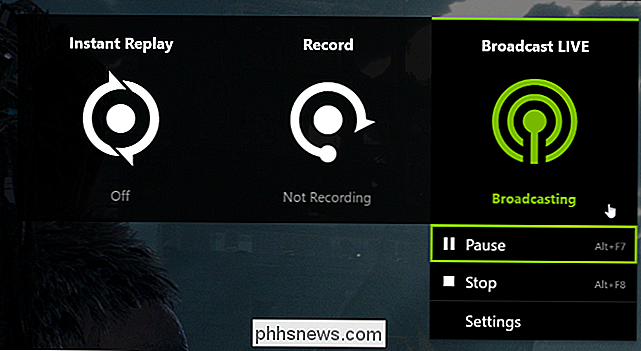
RELATED: Slik strekker du PC-spill til Twitch med NVIDIA GeForce Experience
NVIDIA har nå spillutsendingsfunksjoner innebygd i GeForce Experience-programvaren. Du har sikkert allerede installert om du har NVIDIA grafikk maskinvare på datamaskinen. NVIDIAs spillutsending kan streame til Twitch, Facebook Live eller YouTube Live, men kan bare sendes til en tjeneste om gangen.
Dette fungerer med den samme underliggende teknologien NVIDIA ShadowPlay bruker til å spille inn spillingen din. Det gir en enkel måte å komme i gang med streaming på Twitch eller YouTube Live, hvis du er interessert i å bygge et følgende. Det kan til og med streame til Facebook, så det er en praktisk plassering der vennene dine kan se strømmen din uten at du må sende noen linker.
Denne funksjonen er ganske kraftig, og lar deg bruke push-to-talk eller alltid- i modus for mikrofonen, hvis du vil snakke på strøm. Du kan også legge inn video fra webkameraet ditt, og velge en størrelse og posisjon for videoen.
AMD ReLive for Twitch, Facebook, YouTube og mer
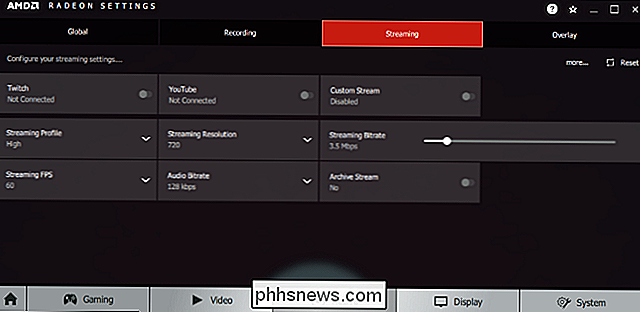
AMD har også en spillutsendingsfunksjon innebygd i programvaren som en del av ReLive. ReLive-programvaren kan streame til Twitch, Facebook Live, YouTube Live, Microsoft Mixer, Sina Weibo eller STAGE TEN.
Som med NVIDIA GeForce Experience, gir dette en måte å komme i gang med bare grafikkdriverens programvare. AMDs Radeon ReLive støttes på systemer med AMD Graphics Core Next (GCN) grafikkhardware, som bør inkludere stort sett alle AMD-kort som er laget siden 2012.
Streamingsinnstillinger kan tilpasses fra AMD Radeon Settings-programmet - bare velg ReLive> Streaming. Trykk på Alt + Z og klikk på "Broadcast" -knappen for å starte kringkasting når du er klar.
Battle.net Streaming for Facebook
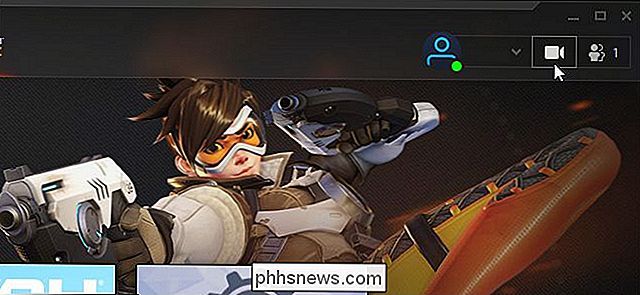
Blizzards Battle.net-lanserer har en integrert kringkastingsfunksjon, men den kan bare streame på Facebook Bo. Det kan ikke streame til Twitch eller annen tjeneste. Den lar deg bare sende Blizzard-spill som Overwatch , Hearthstone , Starcraft II , Diablo III , Heroes of the Storm og World of Warcraft .
For å bruke denne funksjonen må du først klikke på videokameraikonet øverst til høyre på Battle.net-startpakken, og du vil være bedt om å logge på med en Facebook-konto. Når du har, kan du trykke Ctrl + F1 i et spill for å starte streaming. Disse hurtigtastene og andre streamingalternativer kan tilpasses fra lanseringen. Bare klikk på Blizzard> Innstillinger> Streaming.
Windows 10-kringkasting for Microsoft-mikser
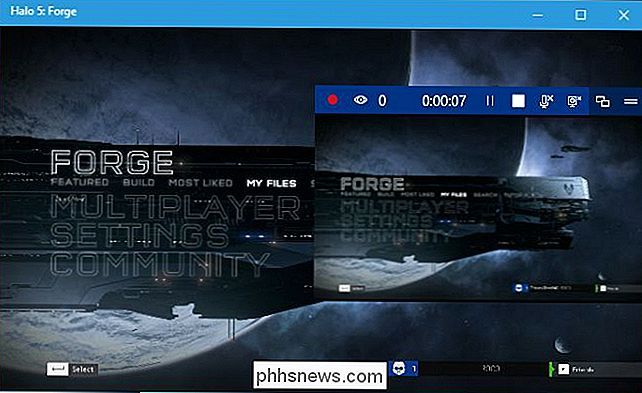
RELATERT: Slik sporer du PC-spill med Windows 10-mikser
Windows 10 har en innebygd spillutsendingsfunksjon, men den streamer bare til Microsofts Mixer-tjeneste. Det er en del av spillfeltet, og bør fungere hvor som helst spillbaren fungerer.
Dette er praktisk fordi du kan streame med bare en Microsoft-konto, noen få tastetrykk og ingen tilleggsprogramvare. Alle som vil se deg, kan se strømmen din på//mixer.com/your_xbox_gametag_namei nettleseren.
Microsofts Mixer-tjeneste har et mindre publikum enn Twitch, så vi vil ikke anbefale det. hvis du vil bygge et følgende. Men Windows 10s streamingfunksjon er fortsatt en fin måte å starte kringkasting av spill til noen venner uten en komplisert oppsettprosess.
I motsetning til Steams kringkasting, kan Mixer legge inn video fra webkameraet ditt, samt lyd fra mikrofonen.
OBS for kraftig kringkasting på Twitch og andre tjenester
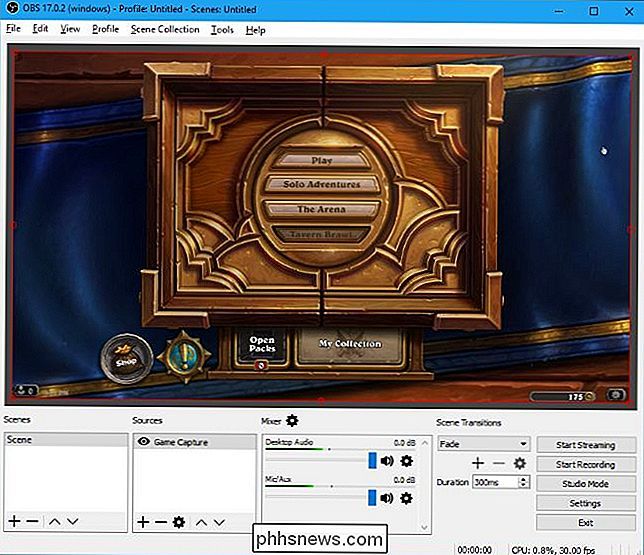
RELATED: Slik streker du et PC-spill på Twitch med OBS
Hvis du leter etter noe mer avansert - eller hvis du vil streame til Twitch, Facebook Live eller YouTube Live, og du har ikke NVIDIA GeForce Experience eller AMD ReLive-programvaren tilgjengelig. Du kan bruke Open Broadcaster Software (OBS).
Før NVIDIA, AMD, Microsoft og Valve begynte å tilby denne funksjonen, er verktøy som OBS var det eneste spillet i byen. OBS spesielt er fortsatt populært for streaming på Twitch, og er veldig konfigurerbar med en rekke mer avanserte innstillinger du ikke finner i programvare som Steam, Mixer, GeForce Experience og AMD ReLive. For eksempel kan du konfigurere alle typer tilpassede overlegg, innholdskilder og sceneoverganger.
Du bør nok ikke starte her hvis du bare vil streame spillingen din til noen venner, da det er mer komplisert og tar lengre tid å sette opp. Men hvis du er seriøs om streaming på Twitch eller andre tjenester og leter etter alternativene, vil ovennevnte verktøy bare ikke gi deg, OBS er hvor du finner dem. Det kan også konfigureres til kringkasting på andre tjenester, inkludert Facebook Live og YouTube Live.
Det finnes også andre verktøy som Xsplit. Men OBS er spesielt populært og gratis.
Bilde Kreditt: Gorodenkoff / Shutterstock.com.

Slik endrer du Windows Essentials 2012 etter avslutning av støtten i januar
Microsoft vil avslutte støtten til Windows Essentials 2012-pakken 10. januar 2017. Hvis du bruker noen av programvarens komponentprogrammer-film Maker, Photo Gallery, OneDrive, Familiesikkerhet, Mail eller Live Writer-her er det du trenger å vite. Windows Essentials 2012 har vært en populær pakke med apps siden utgivelsen, og et overraskende antall mennesker bruker fortsatt noen av de komponentappene i dag.

Hvordan få HD TV-kanaler gratis (uten å betale for kabel)
Husk TV-antenner? Vel, de eksisterer fortsatt. En digital TV-antenne gir deg mulighet til å se lokale TV-stasjoner gratis, alt uten å betale en krone til en kabelleverandør. RELATERT: Kutting av ledningen: Kan du kjøpe episoder og se på TV på nettet, være billigere enn kabel? > Vi har snakket om å kutte ledningen ved å stole på internettjenester, men dette er enda en måte å kutte den TV-regningen på og få mer innhold å se på.



